A może zamiast na żywo, przeprowadzić lekcję off line...?
Zajecia, wykład, no powiem Wam, że nie tylko to... Może zadać uczniom pracę poprzez wytłumaczenie im w formie filmu tego co mają zrobić, a oni w formie filmu nam odpowiedzą ? Ciekawy pomysł ? Zapraszam do artykułu, w którym omówię kilka możliwości aplikacji FlipGrid.
Osoby, które miały okazje zapoznać się wcześniej z moimi artykułami, nie będą zdziwione faktem, że aby móc skorzystać z aplikacj, należy założyć konto i zalogować się w niej. Tym, którzy są tu pierwszy raz powiem, że w przypadku programów online'owych dostępnych w przeglądarce internetowej, ten sposób korzystania z nich jest standardowy.
Załóżmy zatem konto i przyjrzyjmy się kilku możliwościom tego narzędzia... Na ekranie startowym widzimy możliwość dołączenia do społeczności jako nauczyciel lub, gdy jesteśmy uczniem, możemy od razu przystąpić do stworzonych dla nas zajęć poprzez wpisanie kodu.
Tradycyjnie w procesie rejestracji nowego konta możemy użyć posiadanego w tym przypadku konta Google lub Microsoft.
Po założeniu konta i zalogowaniu się przejdziemy do ekranu głównego, na którym mamy dostęp do grup (klas) i i topics (zagadnień, zadań, zajęć).
Przygotujmy zatem naszą pierwszą grupę (klasę). Możemy zdecydować jak będzie wyglądać obrazek tytułowy dla naszej klasy, kto będzie do niej należał, czy klasa jest aktywna, czy też nie, itp.
Możemy połączyć naszą klasę z tą, którą stworzyliśmy w Google Classroom (poświęcę tej platformie jeden z przyszłych artykułów).
Klasa została utworzona. Otrzymamy po tym powiadomienie, w którym znajdować się będzie link kierujący naszych uczniów do naszej grupy. Warto go zapamiętać, zapisać gdzieś, tak aby móc w niedalekiej przyszłości rozesłać go do zainteresowanych.
Po utworzeniu grupy automatycznie doda nam się pierwszy temat przypisany do niej. Będzie to taki przykład tego, co można przygotować w narzędziu FlipGrid.
Zapewne już się zorientowaliście, że narzędzie jest anglojęzyczne... Mam nadzieję, że tym artykułem na tyle uda mi się je Wam przybliżyć, że bariera językowa nie będzie problemem ;-)
Ważne, abyśmy nie zapomnieli przekazać naszym podopiecznym kodu dostępu do tej klasy, znajdziemy go tutaj...
Bezpośrednio z poziomu klasy, jak również z ekranu głównego, możemy dodawać tematy, zagadnienia, zadania, lekcje. Za wszystko odpowiada przycisk "+Topic".
Stworzenie jakiegoś zagadnienia bezpośrednio z poziomu grupy od razu przypisze go do klasy. Tworzenie zagadnień z ogólnego miejsca przeznaczonego na nie spowoduje, że zadanie będzie ogólne, nie przypisane jeszcze do żadnej z klas.
W artykule przejdziemy przez ścieżkę tworzenia zadań ogólnych i przypisywania ich później do danej klasy.
W zakładce zadania widać to przykładowe, które stworzyło się automatycznie przy tworzeniu grupy. Możemy je z tego poziomu edytować lub usunąć.
Przygotujmy zadanie, później przypiszemy je do klasy. Tytułowe "inaczej dla wirtualnej klasy" w tym momencie zaczyna mieć znaczenie. Innowacją tego narzędzia jest to, że w opracowywanym temacie czy zadaniu możemy dodać plik wideo lub nagrać film w czasie tworzenia zadania. Na potrzeby jednego z artykułów nagrałem film, posłużę się nim w tym momencie.
Wgrałem plik, możemy go edytować, dopracować tak, aby pasował do zagadnienia jakie tworzymy.
Po zakończeniu pracy nad tematem zapisujemy go i ostatecznie musimy go przypisać do jednej z istniejących grup.Tak jak w przypadku stworzenia klasy, tak i w tym przypadku, po zapisaniu tematu zostanie wyświetlony komunikat z linkiem do tego zadania. Link możemy przekazać uczniom, którzy mogą rozpocząć naukę, realizację zadania jakie im przygotowaliśmy. Zadanie możemy z tego miejsca przekazać uczniom za pośrednictwem aplikacji, których ikony widzimy.
Jak zadanie wygląda z perspektywy ucznia ? Zobaczmy to wspólnie. Posłużę się linkiem jaki został wygenerowany. Uczniowie nie posiadający konta, tak jak w przypadku nauczyciela, muszą je założyć. Mogą wykorzystać istniejące konto np. w Google.
Film z instrukcjami wyświetla się w przyjezdnej ramce.
Może to również być jakiś fragment audiobook'a, może jakiegoś filmu związanego z lekturą, czy też jakaś pogadanka w j. angielskim. Wszystko cokolwiek przyjdzie nam do głowy jako materiał, który będzie stanowił część zadania jakie skierujemy do uczniów.
Uczniowie udzielają odpowiedzi. To co chcą nam przekazać może być nagraniem wideo. Tu do dyspozycji jest prosty edytor pozwalający na modyfikację obrazu jaki będzie nagrywany. Wszystkie opcje dostępne w menu. Zachęcam do przetestowania różnych opcji.Materiał wideo może być wzbogacony notatkami i innymi efektami wspierającymi odpowiedź ucznia.
Nauczyciel odbierając pracę ucznia komunikuje się z nim poprzez komentarze, może napisać do niego wiadomość...
Uczniowie mogą przygotować materiał przy użyciu innego oprogramowania. Może to być np. prezentacja przygotowana w oprogramowaniu Canva. Jak skorzystać z tej aplikacji napisałem w artykule "Przygotuj materiał do lekcji inaczej...". Nagrany w ten sposób film/prezentacja może być przesłana jako odpowiedź.
Pozdrawiam serdecznie i zapraszam do czytania kolejnych artykułów. Jeżeli lektura nie pozwoliła na poznanie omawianej aplikacji w wystarczającym stopniu, zapraszam na szkolenie, kontakt ze mną przez formularz kontaktowy. Bez problemu możemy się umówić i przeprowadzę Cię przez sekrety korzystania z FlipGrid.
Aplikacja dostępna pod adresem https://info.flipgrid.com
WM











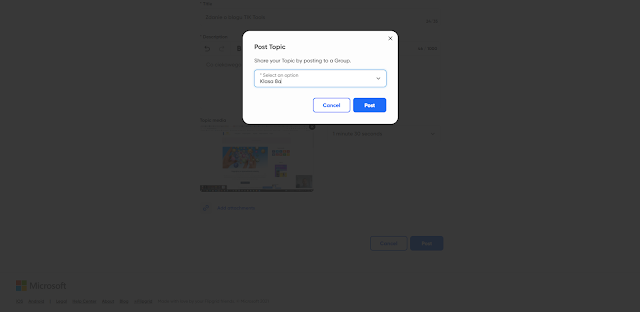


















0 Komentarze